修图匠“版画效果,设计版画风格的战狼海报[组图]”Photoshop图文教程内容:
本篇教程以吴京主演的电影战狼2海报作为素材,教大家设计一张版画风格的海报。效果图:

练习素材:

www.xiutujiang.com
1.打开人物素材,进行复制

2.用钢笔工具扣出人物素材,利用调整边缘进行处理
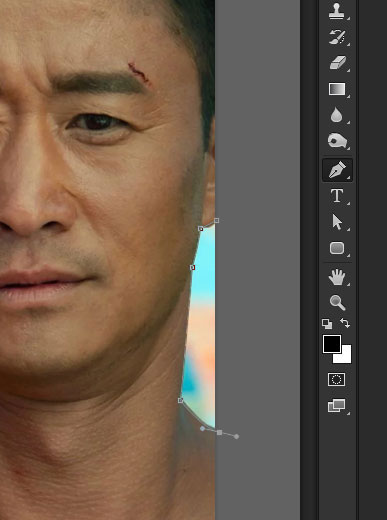
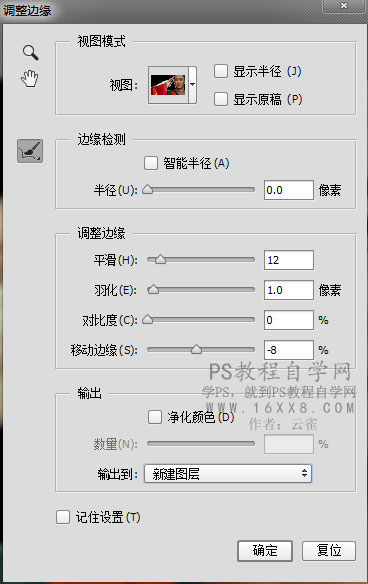
3.打开一个颗粒质感的背景素材,用渐变映射更改颜色,让背景偏暗红色

4.对整个图层执行去色,显示黑白灰关系
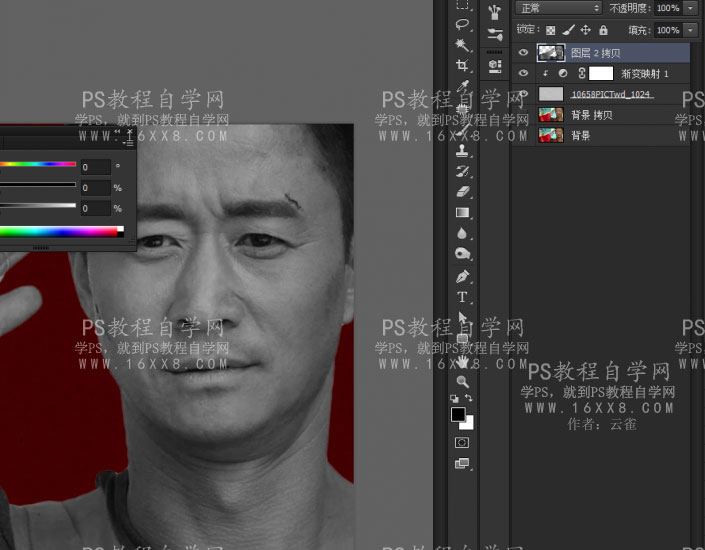
5.对皮肤执行高斯模糊,让皮肤颜色过度柔和
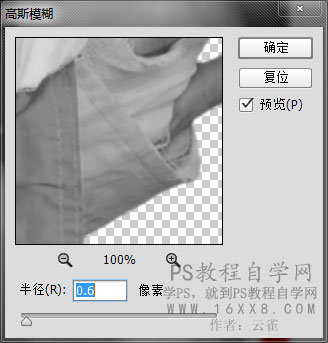
6.对人物执行滤镜—滤镜库-艺术效果-海报边缘
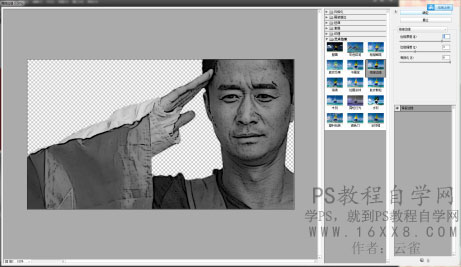
7.对人物执行阈值
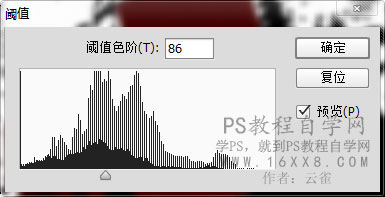
8.新建图层,用白色画笔覆盖不要的点
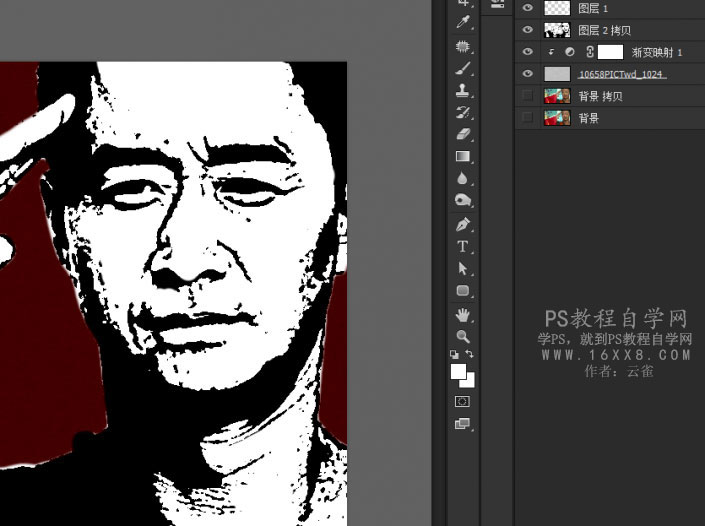
9.打开文字素材进行反相,图层混合模式为:滤色
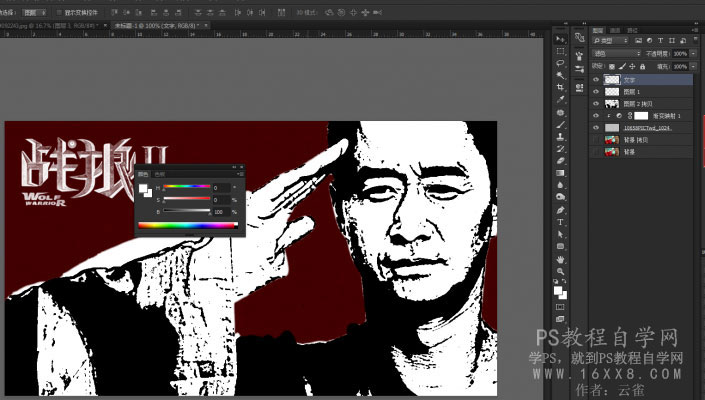
10.新建图层,用画笔添加颜色,图层混合模式改为:正片叠底
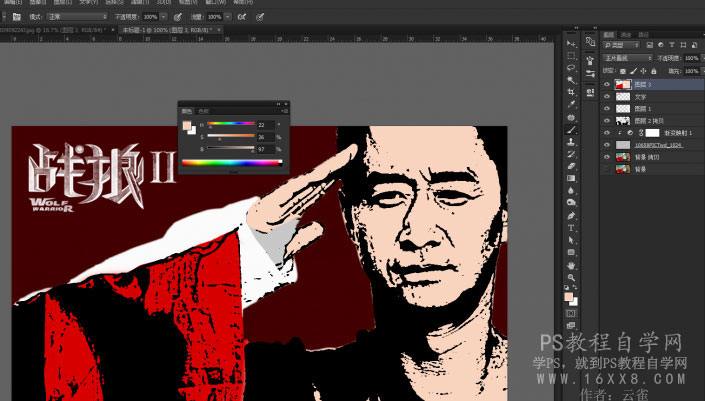
11.用磁性套索工具扣出旗
12.创建调整图层:色调分离
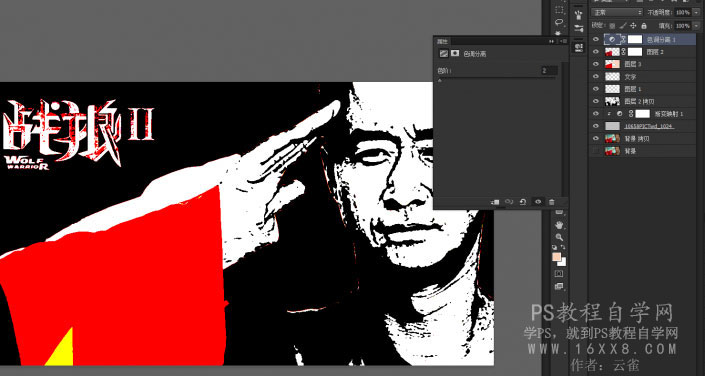
13.在色调分离的图层蒙版上用黑色画笔擦除旗以外的部分
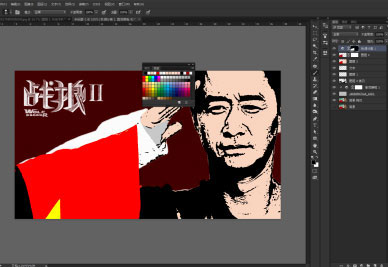
14.给抠出来的图层添加图层蒙版上用黑色画笔擦除符合画面的纹理

本篇教程以吴京主演的电影战狼2海报作为素材,教大家设计一张版画风格的海报。效果图:

练习素材:

www.xiutujiang.com
1.打开人物素材,进行复制

2.用钢笔工具扣出人物素材,利用调整边缘进行处理
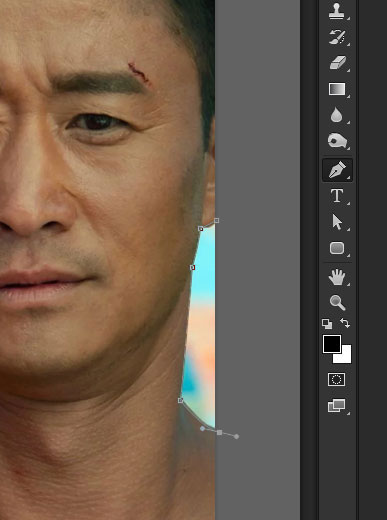
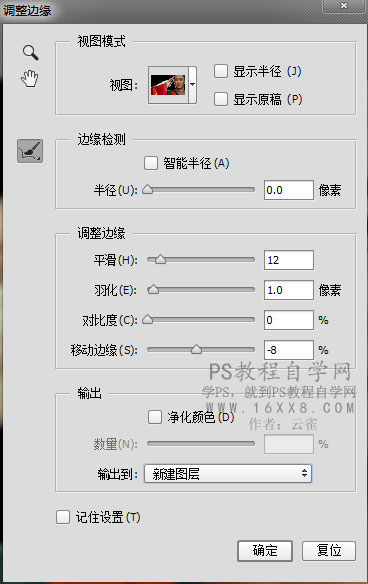
3.打开一个颗粒质感的背景素材,用渐变映射更改颜色,让背景偏暗红色

4.对整个图层执行去色,显示黑白灰关系
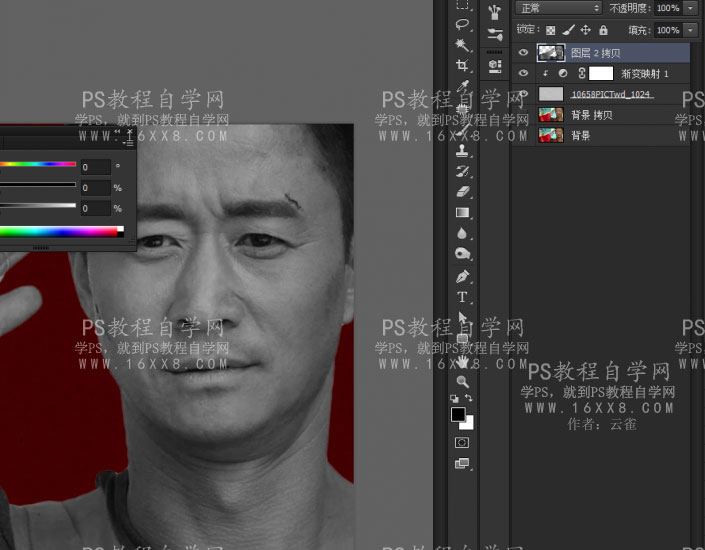
5.对皮肤执行高斯模糊,让皮肤颜色过度柔和
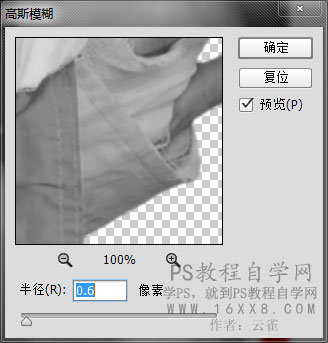
6.对人物执行滤镜—滤镜库-艺术效果-海报边缘
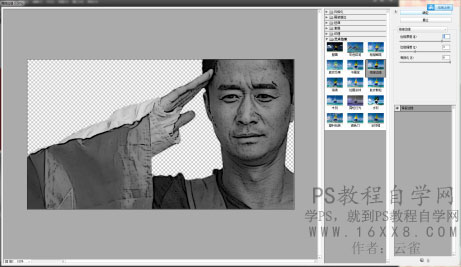
7.对人物执行阈值
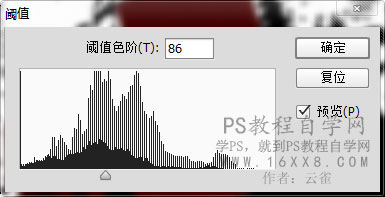
8.新建图层,用白色画笔覆盖不要的点
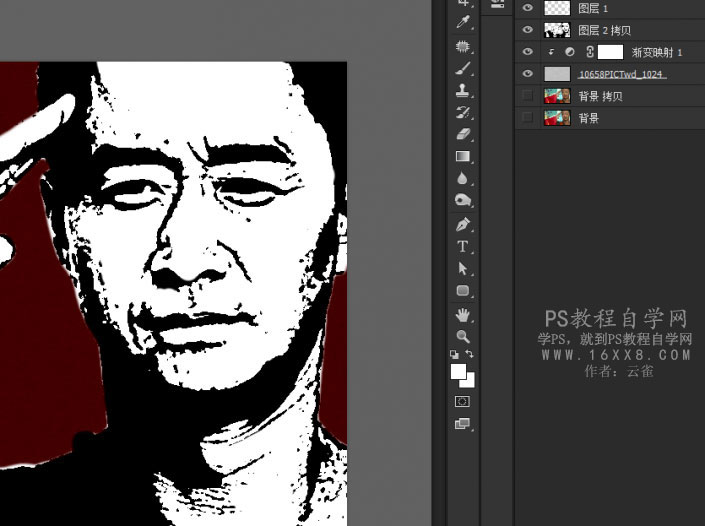
9.打开文字素材进行反相,图层混合模式为:滤色
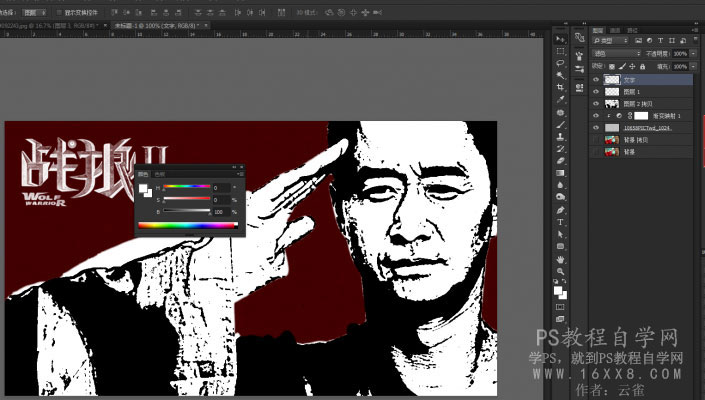
10.新建图层,用画笔添加颜色,图层混合模式改为:正片叠底
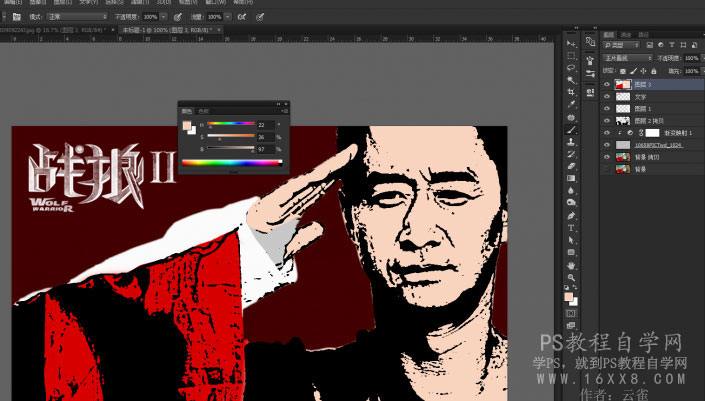
11.用磁性套索工具扣出旗
12.创建调整图层:色调分离
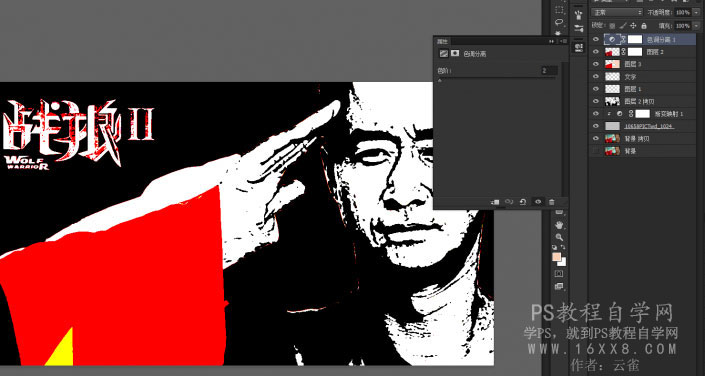
13.在色调分离的图层蒙版上用黑色画笔擦除旗以外的部分
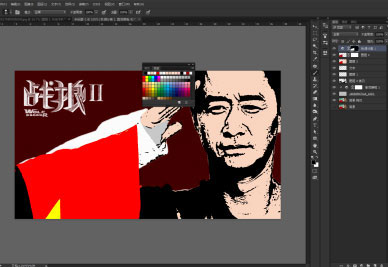
14.给抠出来的图层添加图层蒙版上用黑色画笔擦除符合画面的纹理

